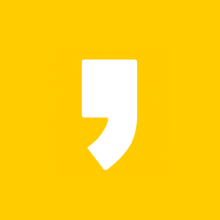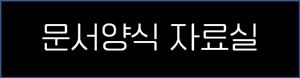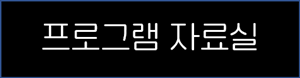다음팟인코더는 동영상 인코딩과 동영상 편집 기능이 하나로 합쳐진 프로그램이다. 서비스 지원이 중단 된지 꽤 시간이 흘렀지만 여전히 찾는 사람이 많은 소프트웨어이기도 하다. 다음팟인코더에서 크게 2가지 기능이 제공된다. 하나는 인코딩 기능이고 다른 하나를 동영상 편집 기능이다. 각 기능은 프로그램 상단에 탭으로 구분되어 있다.
* 인코딩에는 동영상 포맷 변환, 동영상 용량 줄이기, 동영상 회전, 자막과 동영상 합치기, 워터마크 넣기, 영상 화면 중 사용자가 설정한 부분만 저장하기, 동영상 재생 속도 조절하기 등이 있다. * 동영상 편집에서는 동영상 분할, 자르기, 자막 넣기, 두 개 이상의 동영상을 하나로 합치기, 로고 넣기 등이 있다.
▶다음팟인코더 구버전은 아래 사이트에서 다운로드 받을 수 있다.
다음팟인코더 - Daum Pot Encoder
daumpotencoder.blogspot.com
다음팟인코더 구버전 사용법
파일 열기
다음팟인코더를 실행하여 불러오기를 클릭한다.

열기 창이 열리면 인코딩 또는 편집할 동영상을 선택하고 열기를 클릭한다. * 두 개 이상의 동영상을 작업할 때에는 드래그하여 선택하거나 키보드에서 컨트롤 버튼을 누른 채 클릭하면 복수의 파일을 선택할 수 있다.

환경설정
비디오 파일을 불러왔다면 환경설정을 통해서 다양한 인코딩 옵션 설정을 할 수 있다.

인코딩 탭의 형식을 클릭하면 변환 가능한 비디오 파일 포맷 목록이 표시된다. 일반적으로 MP4를 선택하지만 인코딩 목적에 맞는 형식을 선택하면 된다.

화면 설정에서는 비디오 크기를 조절하여 용량을 줄일 수 있다. 단 화면 크기가 작아지면 품질도 함께 낮아지므로 참고해야 한다.

영상처리 탭의 영상 회전에서는 동영상을 회전하여 저장할 수 있습니다. * 90도 회전을 클릭하면 시계 방향 또는 반시계 방향 옵션이 나타난다. 상하반전, 좌우반전, 90회전(시계 방향 또는 반시계 방향) 중 하나를 선택하면 된다.

자막 탭에서는 자막과 동영상을 하나로 합칠 때 사용하는 기능이다. 자막과 동영상을 같은 폴더에 담아둔 후 비디오를 불러온다. 그리고 환경설정에서 자막 출력을 체크하고 인코딩하면 동영상과 자막을 하나로 합칠 수 있다. * 자막 스타일 설정은 동영상에 표시되는 자막의 폰트 종류, 크기, 위치, 여백 등을 설정하는 기능이다.

로고에서는 사용자의 브랜드 로고나 고유 표식이 있다면 동영상의 원하는 위치에 표시되도록 설정할 수 있다. 로고 사용하기를 체크한 후 로고 이미지를 불러오면 된다.

기타의 빠른 인코딩에서는 동영상 재생 속도를 변경할 수 있다. 1.0은 정상 속도 이므로 이 속도를 기준으로 느리게 또는 빠르게 변경할 수 있다.
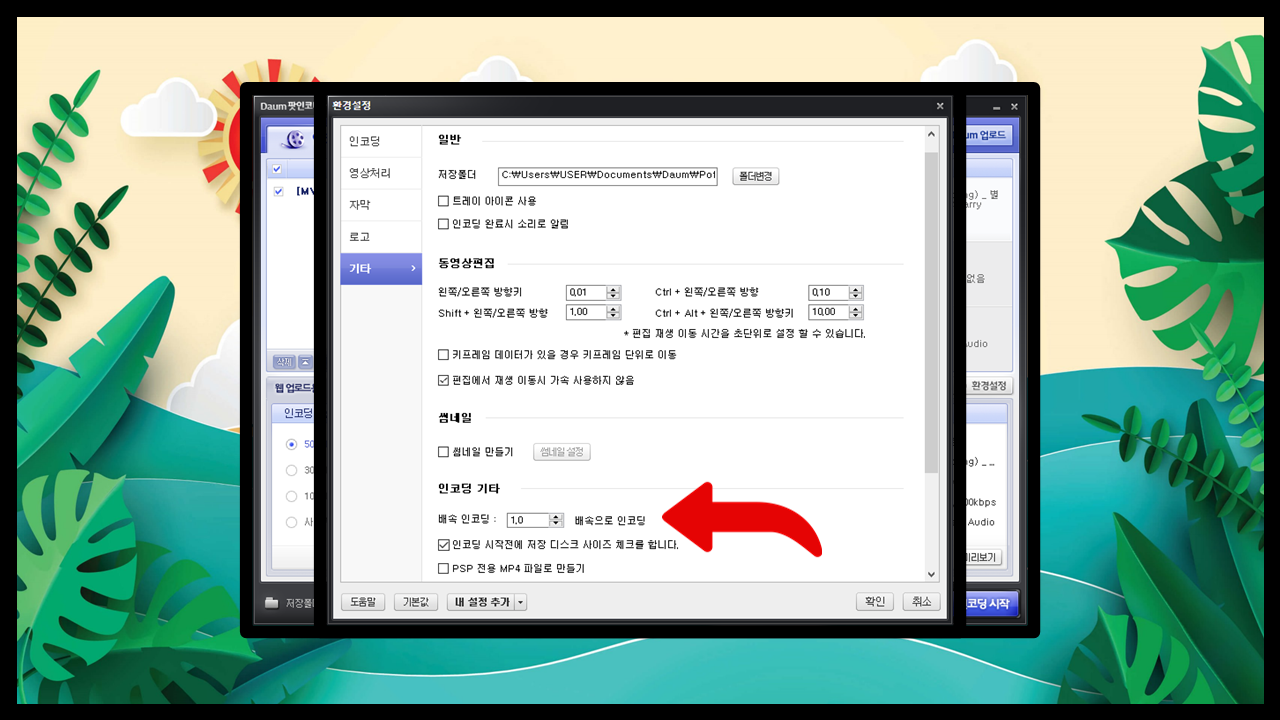
마지막으로 영상 처리의 필셀 잘라내기는 동영상의 화면 중 내가 원하는 영역만 설정하여 추출하는 기능이다.

인코딩 시작
인코딩 옵션을 모두 설정했다면 인코딩 시작 단추를 클릭하면 된다. 작업이 종료되면 완료 메시지 창을 사용자에게 보여준다. 그 창의 폴더열기를 클릭하면 작업한 동영상이 보관되어 있는 폴더가 열린다.